不少網友更新 iOS4.3 正式版後才發現並沒有這功能,都有私下的問了一下小弟到底是怎麼辦到的
影片如下:
難得今天是假日,小弟就從頭到尾的說明一下要怎麼開啟這 隱藏版 的 功能啦!!

首先有幾點必須要說明
Multitasking Gestures 這功能蘋果並沒有正式開放給所有用戶使用
目前只有那些擁有 開發者帳號的玩家才能透過 XCODE 開啟
那難道我們這些沒有開發者帳號的人就只能眼巴巴看著別人流口水嗎?
方法是有的,但是必須越獄 (小弟我的iPad剛好滿一年了,保固也過期了,想說就衝越獄好了)
注意 越獄會讓你的iPad失去原廠保固
可是就以目前來說,好多cydia 上的 app 都還沒完整支援 iOS4.3 , 整個穩定性很差(小弟親測)
就對小弟而言,我之所以越獄不是為了 cydia 上的app, SBSetting 雖然很好,但是我覺得穩定性不夠
也不是為了安裝盜版的 app (這種行為我不欣賞)!
首先,目前 iOS4.3 只有【半越獄】,也就是說當你重開幾的時候,你就必須讓你的iPad接上你的電腦進行啟動的動作,不然你會無法使用 cydia。
很多人說半越獄不如不越獄,或者繼續留在 iOS4.2.1 (iOS 4.2.1 可以全越獄)
話說了那麼多,進入重點吧!
小弟今天要分享的是,如何利用半越獄的方式開啟 Multitasking Gestures, 再把iPad刷回正式版(未越獄)並且繼續保留 Multitasking Gestures 的功能。這方法非常適合像小弟我這種類型的玩家,我對越獄沒什麼興趣,我也不想讓我的系統一直處在越獄當中,我只是想要 Multitasking Gestures 這功能而已。
那這方法有什麼好處呢?
第一: 您的iPad 開啟你夢寐以求的 Multitasking Gestures
第二: 因為系統刷回正式版,所以不會有半越獄不穩定的情況出現
第三: 你可以隨時隨地的重開機,不會受到半越獄的影響
如之前已經提過了,要開啟 Multitasking Gestures 這功能必須越獄,越獄流程如下
越獄流程:
第一步驟: 請先把你的 iPad 接上 itunes, 進行備份。越獄失敗經導致你失去所有資料(我不負責任喔) Do it in your own risk
第二步驟: 下載所需要的軟體 (Window 適用)

至 這裡 下載 iPad1,1_4.2.1_8C148
至 這裡 下載 redsn0w_win_0.9.6rc8
至 這裡1 或 這裡2 下載 Tetheredboot iPad
第三步驟: iPad必須是最新版的 iOS 4.3 正式版 (請上 itunes 更新)
第四步驟: 解壓縮你剛下載的 redsn0w_win_0.9.6rc8 至桌面,開啟 redsn0w 這檔名。(如下圖)
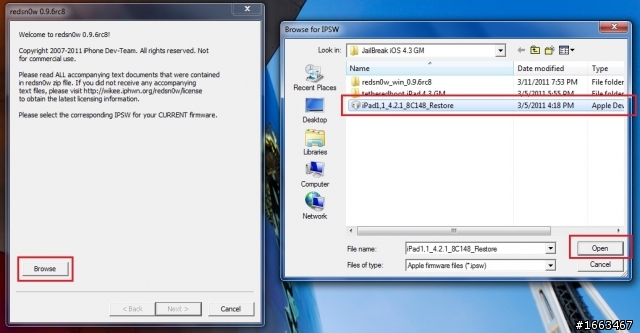
點 Next (如下圖)
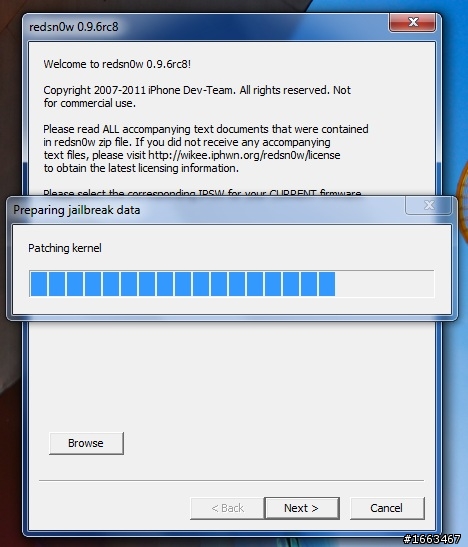
勾選 install Cydia,然後點next
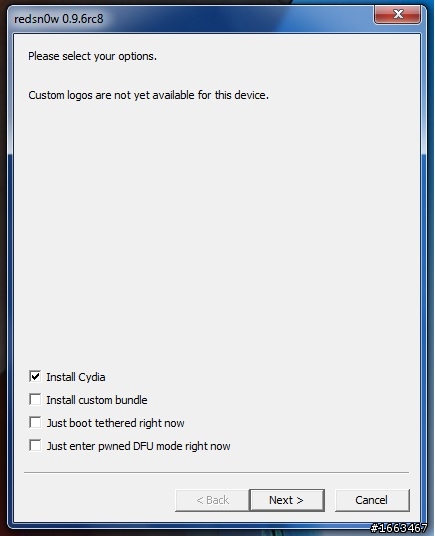
這時你的iPad必須接上電腦,然後再關機 (一定要關機喔),再點 Next (如下圖)
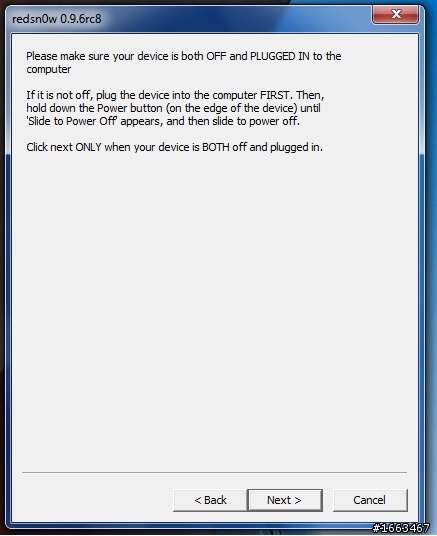
關鍵時刻啦!這時你必須讓你的 iPad 進入 DFU 模式 (如下圖)
方式如下:
1. 長按電源鍵 3秒
2. 接著再長按 Home 鍵10秒 (電源鍵必須保持按著的狀態)
3. 接著放開電源鍵約 6-10秒不等 (Home鍵必須保持按著的狀態)
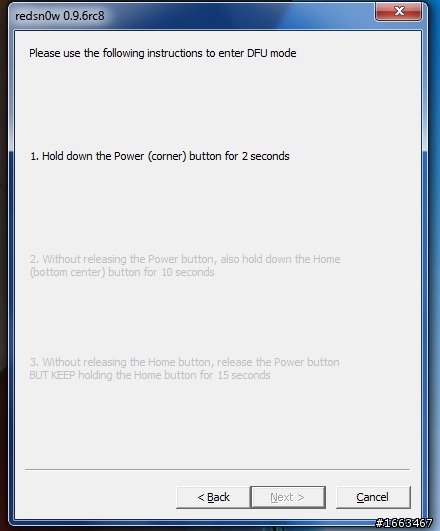
當進入 DFU Mode 之後, redsn0w 就會自動開始進行越獄 (這時你會看到你的iPad自行在越獄中)
耐心的等待,約1分鐘 iPad 將會自動重啟
第四步驟: 由於這是半越獄,所以你會發現無法開啟Cydia, 這時我必須使用 tetheredboot 來開啟iPad
方法如下:
解壓縮剛下載的 tetheredboot iPad 4.3 GM 至桌面,開啟“Tetheredboot iPad”
這時你會看到一個 MS-DOS 的黑窗跳出來(圖如下)
用同樣的方式讓你的 iPad 進入 DFU 模式
當系統偵測到你的iPad進入 DFU 模式,就會自動開啟你的 iPad
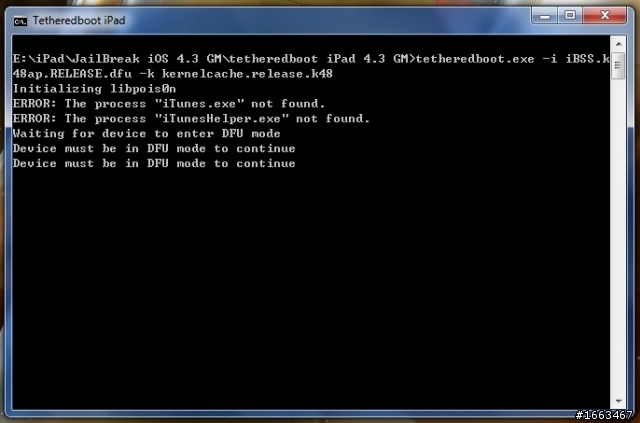
當你的 iPad 正常開啟也就代表你越獄成功啦!!
—————————————————————————————————————————————————————————————————————————————————
接下來先把你的 itunes 裡 iPad 的備份資料(資料圖片app等)全都同步回來 (雖然很花時間,但是一定要做喔)
接下來要做到就是開啟 Multitasking Gestures 這功能啦
先至 Cydia 下載 iFile (免費的)
下載後開啟 iFile
然後經由 /var/mobile/Library/Preferences. 找到 com.apple.springboard.plist 這個文件
開啟 com.apple.springboard.plist (點選文件然後選第一個選項)
將會進入至一個類似 記事本 的界面,裡頭會發現很多程式碼
增加兩段開啟 multitasking gestures 的語法 (如下)
<key>SBUseSystemGestures</key>
<true/>
(之前打錯了不好意思,這次是正確的語法)
儲存並離開 (點完成)
重開幾之後你就可以享用 multitasking gestures 奇妙之處啦!
還沒結束 = =|| (因為你目前的iPad還是處於半越獄狀態)
接下來幾步就是小弟我昨天不小心發現到的,也就是當我們在備份iPad時,系統的指令也會一起備份起來(這也是為什麼我會要求你們先把iPad的資料等同步回來再 開啟 multitasking gestures)
當你確定 multitasking gestures 這功能已經成功開啟後,請連上 itunes 再進行多一次備份!
備份完成之後就是要把 iPad 刷回 iOS4.3 正式版啦!
首先連上 itunes, 然後讓 iPad 進入 DFU 模式, itunes 會偵查到 DFU 模式,選擇將 iPad 還原至原廠設定。 還原之後你的 iPad 就是正式版 iOS4.3(未越獄)啦。
再將itunes裡的資料與 iPad 同步回來。
奇妙的事情出現啊!!! itunes 也把 multitasking gestures 這功能也一起同步回來啦!! 哈哈
這時你的iPad就是 官方版 iOS4.3 卻擁有 multitasking gestures
也不需要擔心 半越獄 不穩定的問題!
成功的玩家麻煩留個言 贊一下 XD

 ~趕緊做個記號~
~趕緊做個記號~

























































































